win11怎么设置声音 win11电脑设置声音操作方法
更新时间:2023-12-01 15:40:18作者:jkai
在我们的win11操作系统中,微软为我们提供了丰富的声音功能和设置,包括音量控制、音频设备选择、声音效果配置等,我们皆可以在声音设置中进行操作,于是就有小伙伴想要知道win11怎么设置声音,接下来小编就带着大家一起来看看win11电脑设置声音操作方法,希望对你有帮助。
具体方法:
1、首先,按 Win 键,或点击任务栏上的Windows开始图标;
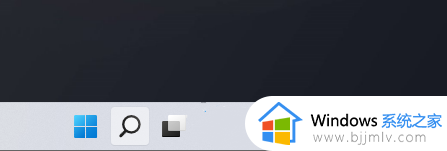
2、打开的开始菜单中,点击所有应用下的设置;
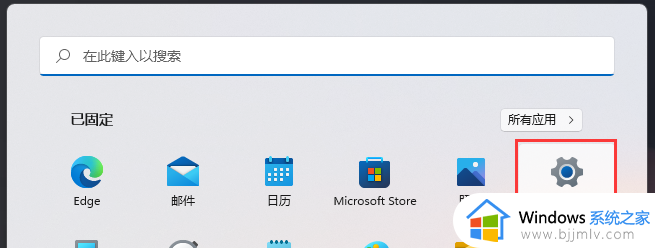
3、系统设置窗口,右侧点击声音(音量级别、输出、输入、声音设备);
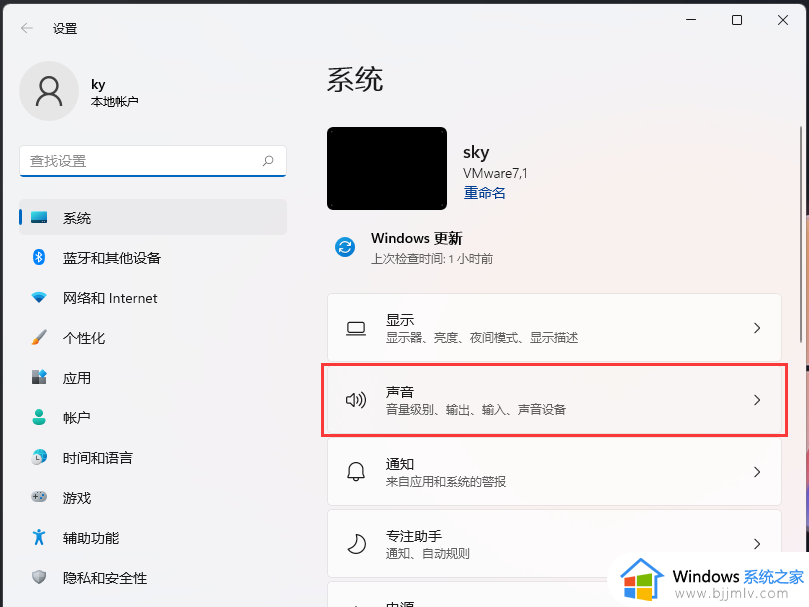
4、当前路径为:系统>声音,点击音量合成器(应用程序音量混合、应用程序输入和输出设备);
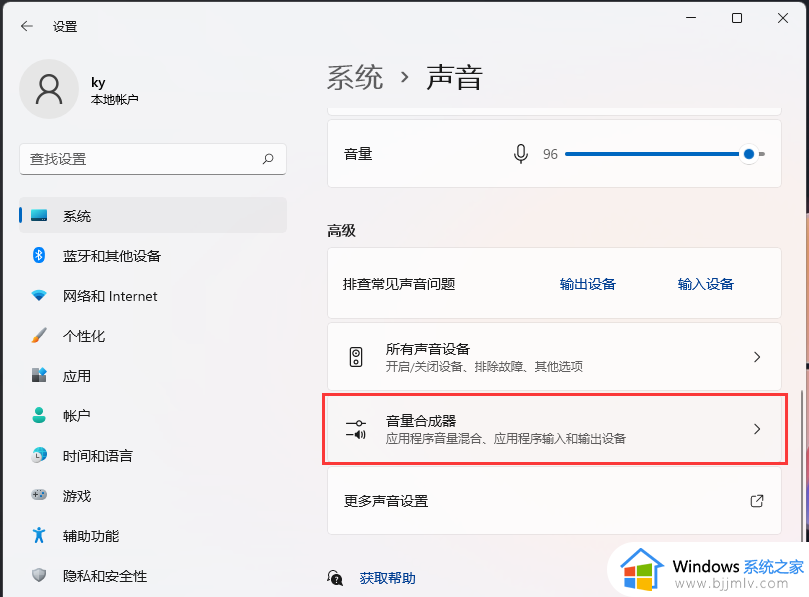
5、音量合成器下,就可以在应用下对系统声音进行调节。
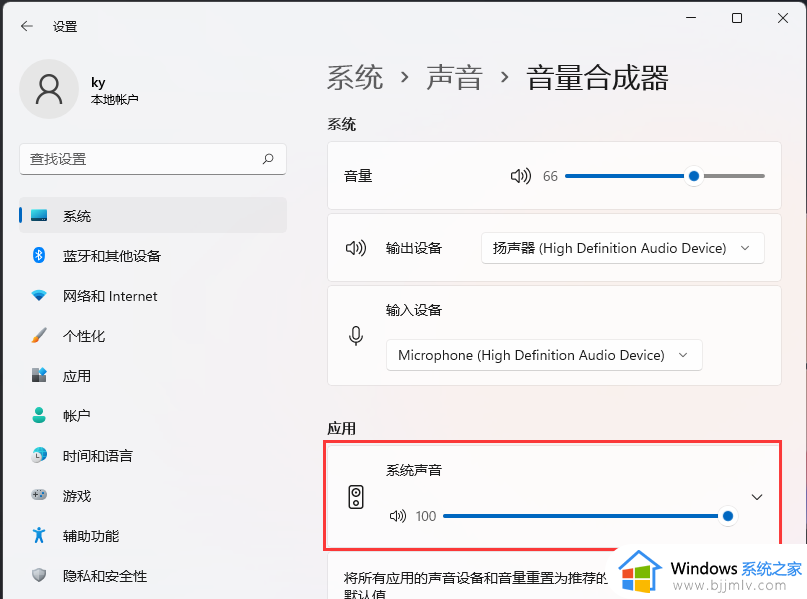
以上全部内容就是小编带给大家的win11电脑设置声音操作方法详细内容分享啦,有需要的小伙伴就快点跟着小编一起来看看吧,希望对大家都有效果。
win11怎么设置声音 win11电脑设置声音操作方法相关教程
- 电脑麦克风没声音怎么办win11 win11麦克风没声音怎么设置
- win11怎么设置开机声音 win11开机声音在哪里设置
- win11录音机怎么录电脑声音 win11录音机录制内部声音设置方法
- win11耳机没声音怎么设置 win11插耳机没有声音处理方法
- win11怎么更换开机声音 win11电脑开机音乐设置方法
- win11调整每个应用声音的方法 win11怎么设置每个应用声音
- win11怎么打开声音增强音频 win11增强音频开启设置方法
- windows11开机声音设置方法 windows11怎么设置开机声音
- win11爆音后没声音了怎么办 win11声音爆音没声音解决方法
- win11麦克风没有声音怎么办 win11麦克风没声音怎么设置
- win11恢复出厂设置的教程 怎么把电脑恢复出厂设置win11
- win11控制面板打开方法 win11控制面板在哪里打开
- win11开机无法登录到你的账户怎么办 win11开机无法登录账号修复方案
- win11开机怎么跳过联网设置 如何跳过win11开机联网步骤
- 怎么把win11右键改成win10 win11右键菜单改回win10的步骤
- 怎么把win11任务栏变透明 win11系统底部任务栏透明设置方法
win11系统教程推荐
- 1 怎么把win11任务栏变透明 win11系统底部任务栏透明设置方法
- 2 win11开机时间不准怎么办 win11开机时间总是不对如何解决
- 3 windows 11如何关机 win11关机教程
- 4 win11更换字体样式设置方法 win11怎么更改字体样式
- 5 win11服务器管理器怎么打开 win11如何打开服务器管理器
- 6 0x00000040共享打印机win11怎么办 win11共享打印机错误0x00000040如何处理
- 7 win11桌面假死鼠标能动怎么办 win11桌面假死无响应鼠标能动怎么解决
- 8 win11录屏按钮是灰色的怎么办 win11录屏功能开始录制灰色解决方法
- 9 华硕电脑怎么分盘win11 win11华硕电脑分盘教程
- 10 win11开机任务栏卡死怎么办 win11开机任务栏卡住处理方法
win11系统推荐
- 1 番茄花园ghost win11 64位标准专业版下载v2024.07
- 2 深度技术ghost win11 64位中文免激活版下载v2024.06
- 3 深度技术ghost win11 64位稳定专业版下载v2024.06
- 4 番茄花园ghost win11 64位正式免激活版下载v2024.05
- 5 技术员联盟ghost win11 64位中文正式版下载v2024.05
- 6 系统之家ghost win11 64位最新家庭版下载v2024.04
- 7 ghost windows11 64位专业版原版下载v2024.04
- 8 惠普笔记本电脑ghost win11 64位专业永久激活版下载v2024.04
- 9 技术员联盟ghost win11 64位官方纯净版下载v2024.03
- 10 萝卜家园ghost win11 64位官方正式版下载v2024.03